实验一-磁盘管理和文件系统管理
文件管理系统实验报告
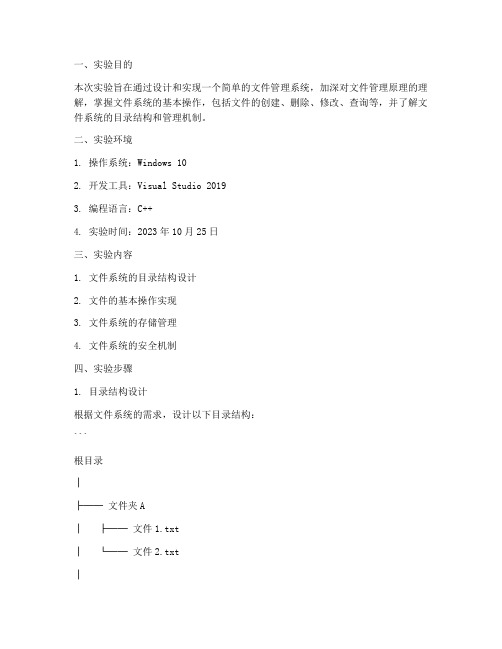
一、实验目的本次实验旨在通过设计和实现一个简单的文件管理系统,加深对文件管理原理的理解,掌握文件系统的基本操作,包括文件的创建、删除、修改、查询等,并了解文件系统的目录结构和管理机制。
二、实验环境1. 操作系统:Windows 102. 开发工具:Visual Studio 20193. 编程语言:C++4. 实验时间:2023年10月25日三、实验内容1. 文件系统的目录结构设计2. 文件的基本操作实现3. 文件系统的存储管理4. 文件系统的安全机制四、实验步骤1. 目录结构设计根据文件系统的需求,设计以下目录结构:```根目录│├── 文件夹A│ ├── 文件1.txt│ └── 文件2.txt│├── 文件夹B│ └── 文件3.txt│└── 文件夹C```2. 文件的基本操作实现(1)文件创建```cppvoid CreateFile(const std::string& filePath, const std::string& content) {// 检查文件是否存在if (CheckFileExist(filePath)) {std::cout << "文件已存在!" << std::endl;return;}// 创建文件std::ofstream file(filePath);if (file.is_open()) {file << content;file.close();std::cout << "文件创建成功!" << std::endl;} else {std::cout << "文件创建失败!" << std::endl;}}```(2)文件删除```cppvoid DeleteFile(const std::string& filePath) {// 检查文件是否存在if (!CheckFileExist(filePath)) {std::cout << "文件不存在!" << std::endl;return;}// 删除文件if (remove(filePath) == 0) {std::cout << "文件删除成功!" << std::endl;} else {std::cout << "文件删除失败!" << std::endl;}}```(3)文件修改```cppvoid ModifyFile(const std::string& filePath, const std::string& newContent) {// 检查文件是否存在if (!CheckFileExist(filePath)) {std::cout << "文件不存在!" << std::endl; return;}// 修改文件内容std::ofstream file(filePath, std::ios::trunc); if (file.is_open()) {file << newContent;file.close();std::cout << "文件修改成功!" << std::endl; } else {std::cout << "文件修改失败!" << std::endl; }}```(4)文件查询```cppvoid QueryFile(const std::string& filePath) {// 检查文件是否存在if (!CheckFileExist(filePath)) {std::cout << "文件不存在!" << std::endl; return;}// 读取文件内容std::ifstream file(filePath);if (file.is_open()) {std::string content((std::istreambuf_iterator<char>(file)), std::istreambuf_iterator<char>());std::cout << "文件内容:" << content << std::endl;file.close();} else {std::cout << "文件读取失败!" << std::endl;}}```3. 文件系统的存储管理文件系统采用磁盘文件作为存储介质,通过文件操作实现对文件的读写。
5-文件系统和磁盘管理

实验五文件系统和磁盘管理(一)磁盘分区管理【需求】◆为一个有空闲空间的磁盘新建一个分区;◆对该分区进行格式化;◆把该分区挂载到/mnt/music目录;◆要求每次机器启动都自动挂载。
【系统及软件环境】操作系统:Red Hat AS 4.0【实验配置文件及命令】1.配置文件:/etc/fstab2.命令:/sbin/fdisk,/sbin/mkfs.ext3,/bin/mkdir,/bin/mount【实验步骤】由上面的信息可知,系统的扩展分区/dev/hda4中还有空闲的空间(因为该磁盘共有9733个柱面,/dev/hda4的结束柱面为9733,而该扩展分区中的最后一个逻辑分区/dev/hda10的结束柱面为2386,所以柱面2387~9733都是空闲的),于是可以新建一个100M的分区。
最后的警告,要求系统重启,新的分区表才会生效。
【实验故障与分析】下面的表格中列出了在实验过程中可能会出现的故障及其解决方法。
看看是不是对你的实验有所帮助?如果你在实验中还遇到了其他的问题或故障,不妨记录在表格中,通过自己的实践,或者与老师、同学一起找找解决问题的方法。
【启发联想】1.系统中哪些分区的大小不能修改,哪些分区的大小可以修改?2.如果硬盘没有空闲空间,而又需要多建一个分区,怎么处理?(二)U盘管理【需求】挂载一个文件系统为FAT32类型的U盘。
【系统及软件环境】操作系统:Red Hat AS 4.0【实验配置文件及命令】1.配置文件:无2.命令:/sbin/fdisk,/bin/mkdir,/bin/mount,/bin/umount【实验步骤】Red Hat AS 4.0中,只要插入U盘,系统就会把它自动挂载到/media目录下,但是存在一个问题就是,如果U盘里的文件名为中文的话,就不能正常显示;如果想让它能够正常显示中文文件名,就需要手动挂载。
挂载时,设置了iocharset选项后即可正常显示中文文件名。
国开《Windows网络操作系统管理》形考任务3-磁盘存储与文件服务实训

网络操作系统管理课程实训报告
选择文件系统格式化卷建立主分区
新建镜像卷扩展卷
安装“重复数据删除”配置重复数据删除
配置重复数据删除的选项查看“重复数据删除”作业
查看文件和文件夹的NTFS权限
查看权限
配置账户权限
完全控制权限(允许)
3
共享文件夹
配置共享权限,更改(允许)
四、实训体会
配置磁盘存储与文件服务的主要内容包括:管理磁盘存储、管理卷、NTFS权限和配置文件服务器。
通过本次实训,了解了DAS、NAS和SAN的概念,磁盘类型和分区表格式,Windows Server中的卷类型,基于访问的枚举的概念。
理解了Windows的文件系统,RAID 的概念,重复数据删除的功能,NTFS权限的概念,共享文件夹的功能。
掌握了Windows Server 2022管理磁盘和卷的常用工具、NTFS权限的配置,共享文件夹的创建和访问方法。
实验一 磁盘管理和文件系统管理

实验一:磁盘管理和文件系统管理一、实验目的:掌握Windows Server 2008系统中的磁盘管理和文件系统管理,包括基本磁盘中分区的创建,动态磁盘中各种动态卷的创建。
二、实验属性:验证型三、实验环境Pentium 550Hz以上的CPU;建议至少512MB的内存;建议硬盘至少10GB,并有5GB空闲空间。
四、实验内容磁盘的管理文件系统的管理五、实验步骤(一)、磁盘管理1、在虚拟机中再添加两块磁盘(问题1:在虚拟机中如何添加新的磁盘?)。
2、使用磁盘管理控制台,在基本磁盘中新建主磁盘分区、扩展磁盘分区和逻辑驱动器,并对已经创建好的分区做格式化、更改磁盘驱动器号及路径等几个操作。
(问题2:在一台基本磁盘中,最多可以创建几个主磁盘分区?问题3:将FAT32格式的分区转换为NTFS格式的完整命令是什么?)3、将三块基本磁盘转换为动态磁盘。
(问题4:如何将基本磁盘转换为动态磁盘?问题5:什么样的磁盘由基本磁盘转换为动态磁盘后系统需要重新启动?)4、在动态磁盘中创建简单卷、扩展简单卷、创建跨区卷、扩展跨区卷、创建带区卷、镜像卷和RAID5卷,并对具有容错能力的卷尝试数据恢复操作,掌握各个卷的特点和工作原理。
(问题6:哪些卷可以扩展?问题7:哪些卷具有容错功能?问题8:哪个卷可以包含系统卷?问题9:哪些卷需要跨越多个磁盘?问题10:哪个卷至少需要3块磁盘?)5、将某个磁盘设为压缩磁盘并观察其中文件和文件夹有何变化。
(问题11:复制和移动文件时,文件的压缩属性如何改变?)6、利用磁盘配额工具,对不同的用户分配相应的磁盘空间。
(问题12:使用磁盘配额的好处?问题13:使用磁盘配额的前提条件有哪些?)7、利用磁盘整理、磁盘查错等工具,实现对磁盘的简单维护。
8、设置文件和文件夹的压缩和加密。
(问题14:NTFS分区中的文件和文件夹能同时加密和压缩吗?问题15:系统分区中的文件能否加密?)(二)文件系统管理NTFS文件系统下,文件及文件夹的访问控制权限如何设置。
磁盘管理与文件系统试验

二Linux文件系统与磁盘管理一、显示Linux文件类型及权限目的:了解Linux文件类型及文件权限位。
步骤:1.#cd --返回root用户的主目录2.#touch testfile --生成空文件3.#ll testfile --显示testfile文件信息,确认文件类型为“-”,即普通文件。
确认文件权限位为“rw-r--r--”4.#ln -s testfile testfilelink --生成符号文件5.#ll testfile* --显示文件信息,确认文件类型为“-”和“l”。
6.#rm -f testfile* --删除试验文件。
7.#ll /dev/hd* --显示磁盘对应的设备文件,确认文件类型为“b”。
8.#ll /dev/tty* --显示终端对应的设备文件,确认文件类型为“c”。
9.#mkfifo myfifo --创建管道文件。
10.#ll myfifo --确认文件类型为“p”。
11.#rm -f myfifo --删除管道文件12.#mkdir testdir --创建目录13.#ll -d testdir --确认目录的文件类型为“d”。
确认目录权限位为“rwxr-xr-x”。
14.#rm -r f testdir --删除目录二、Linux目录配置目的:了解Linux完整的目录结构。
熟悉其中重点目录所包含的容。
步骤:1.#ll /bin --查询/bin目录,看一看有哪些常用的命令文件在该目录下。
2.#ll /boot --查询/boot目录,确认核与启动相关文件在该目录下。
3.#ll /dev --查询/dev目录下面的设备文件。
4.#ll /etc --查询/etc目录下常用的配置文件。
5.#ll /home --查询/home下普通用户的主目录。
6.#ll /root --查询root用户的主目录。
7.#ll /sbin --查询系统管理员使用的程序。
8.#ll /tmp --查询临时文件夹。
文件管理实验报告
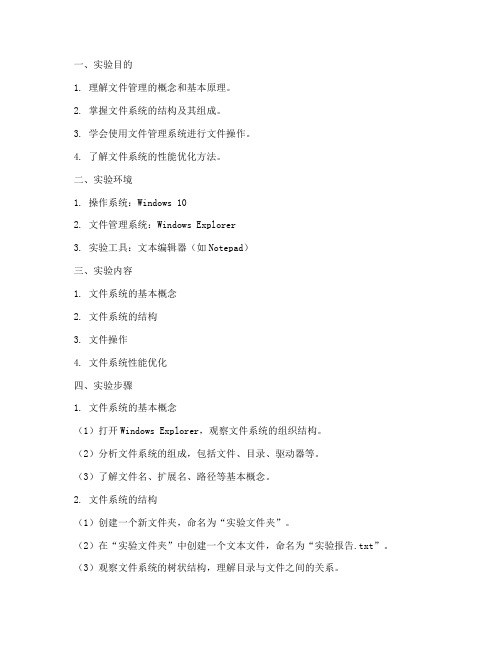
一、实验目的1. 理解文件管理的概念和基本原理。
2. 掌握文件系统的结构及其组成。
3. 学会使用文件管理系统进行文件操作。
4. 了解文件系统的性能优化方法。
二、实验环境1. 操作系统:Windows 102. 文件管理系统:Windows Explorer3. 实验工具:文本编辑器(如Notepad)三、实验内容1. 文件系统的基本概念2. 文件系统的结构3. 文件操作4. 文件系统性能优化四、实验步骤1. 文件系统的基本概念(1)打开Windows Explorer,观察文件系统的组织结构。
(2)分析文件系统的组成,包括文件、目录、驱动器等。
(3)了解文件名、扩展名、路径等基本概念。
2. 文件系统的结构(1)创建一个新文件夹,命名为“实验文件夹”。
(2)在“实验文件夹”中创建一个文本文件,命名为“实验报告.txt”。
(3)观察文件系统的树状结构,理解目录与文件之间的关系。
3. 文件操作(1)打开“实验报告.txt”,使用文本编辑器进行编辑。
(2)保存并关闭编辑器。
(3)将“实验报告.txt”复制到“实验文件夹”的子目录中。
(4)删除“实验文件夹”中的“实验报告.txt”。
(5)重命名“实验文件夹”中的子目录。
4. 文件系统性能优化(1)查看磁盘属性,了解磁盘空间占用情况。
(2)对磁盘进行碎片整理。
(3)使用磁盘清理工具清理磁盘中的临时文件。
五、实验结果与分析1. 文件系统的基本概念通过实验,我们了解了文件系统的基本概念,包括文件、目录、驱动器等。
文件系统是操作系统管理文件的一种数据结构,用于存储、检索、更新和删除文件。
2. 文件系统的结构实验中,我们创建了文件夹和文件,并观察了文件系统的树状结构。
文件系统采用分层结构,目录与文件之间通过路径连接。
3. 文件操作实验中,我们进行了文件操作,包括创建、编辑、复制、删除和重命名。
这些操作是文件管理的基本技能。
4. 文件系统性能优化通过磁盘碎片整理和清理磁盘中的临时文件,我们提高了文件系统的性能。
磁盘管理的实验报告

实验报告课程名称:网络操作系统实验项目名称:Windows Server 2003的磁盘管理学生姓名:邓学文专业:计算机网络技术学号:1000005517同组学生姓名:无实验地点:个人电脑实验日期:2012 年04 月08 日实训12:Windows Server 2003的磁盘管理一、实验目的1、熟悉Windows Server 2003基本磁盘管理的相关操作;2、掌握Windows Server 2003在动态磁盘上创建各种类型的卷;3、掌握Windows Server 2003的磁盘限额以及磁盘整理等操作。
二、实验内容在安装了Windows Server 2003的虚拟机上完成如下操作:1、在安装了Windows Server 2003的虚拟机上添加五块虚拟硬盘,类型为SCSI,大小为1G,并初始化新添加的硬盘;添加一块IDE 类型的磁盘,大小为1.2GB。
2、选择添加的第一块硬盘,在磁盘上创建主分区“D:”,然后创建扩展分区,在扩展分区中创建逻辑盘“E:”和“F:”,最后将这块磁盘升级为动态磁盘。
3、利用添加五块虚拟硬盘,创建简单卷、扩展简单卷、跨区卷、带区卷、镜像卷、RAID-5卷,对具有容错能力的卷,用虚拟机删除虚拟硬盘来模拟硬盘损坏,并尝试数据恢复操作。
4、对磁盘“D:”做磁盘配额操作,设置用户User1的磁盘配额空间为100MB,随后分别将Windows Server 2003安装源程序和VMWARE Workstation 安装源程序复制到D盘,看是否成功。
5、对磁盘“E:”做磁盘清理和碎片整理。
三、实验步骤1、启动VMWARE,打开预装的Windows Server 2003虚拟机,为虚拟机添加五块虚拟硬盘,类型为SCSI,大小为1G;;添加一块IDE 类型的磁盘,大小为1.2GB。
总共添加6块磁盘;原来的磁盘为12GB。
如图1:图1 添加的六块磁盘图2 初始化磁盘,进行相应的转换,单击下一步2、按照实训内容的要求,利用添加的硬盘6,在磁盘上创建大小为270M 的主分区“E:”,然后创建扩展分区,在扩展分区中创建大小为200M 的逻辑盘“F:”和大小为280M 的“G:”,最后将这块磁盘升级为动态磁盘;图3 选择要初始化的磁盘,选择后单击下一步图4 选择转换为动态磁盘的磁盘,在此只选择磁盘5,在应有中也可以在将基本磁盘转为动态磁盘,选择好后,单击下一步。
实验四 磁盘和文件系统管理心得

实验四磁盘和文件系统管理心得实验四磁盘和文件系统管理心得一、实验背景磁盘和文件系统管理是计算机操作系统中非常重要的一部分,它涉及到了计算机存储和数据管理的方方面面。
在本次实验中,我们主要学习了磁盘的分区、格式化以及文件系统的创建与管理等内容。
二、实验过程1. 磁盘分区在Windows操作系统中,我们可以通过“磁盘管理”来对硬盘进行分区。
首先需要在“我的电脑”中找到硬盘驱动器,右键点击选择“管理”,进入“计算机管理”界面后,在左侧的菜单栏中选择“磁盘管理”,然后就可以对硬盘进行分区操作了。
2. 磁盘格式化在将硬盘进行分区之后,我们还需要对每个分区进行格式化。
格式化可以将硬盘上的数据清空,并为其创建一个新的文件系统。
在Windows操作系统中,我们同样可以通过“磁盘管理”来进行格式化操作。
3. 文件系统创建与管理在Linux操作系统中,我们可以使用mkfs命令来创建文件系统。
例如,在Ubuntu下创建ext4文件系统时,可以使用以下命令:sudo mkfs.ext4 /dev/sdb1其中,“/dev/sdb1”表示要创建文件系统的设备名称。
除了创建文件系统之外,我们还可以使用一些命令来管理文件系统。
例如,使用mount命令可以将文件系统挂载到指定的目录下:sudo mount /dev/sdb1 /mnt此时,/dev/sdb1设备上的文件系统就会被挂载到/mnt目录下。
另外,我们还可以使用umount命令来卸载已经挂载的文件系统:sudo umount /mnt三、实验心得通过本次实验,我对磁盘和文件系统管理有了更深入的了解。
在实际应用中,我们需要根据具体情况来对磁盘进行分区和格式化,并创建适合自己的文件系统。
同时,在管理文件系统时,我们也需要注意保护数据安全,并遵循相关规范和标准。
总之,在今后的学习和工作中,我将继续深入研究磁盘和文件系统管理相关知识,并不断提升自己的技能水平。
《操作系统》实验报告四磁盘文件操作

《操作系统》实验报告四磁盘文件操作实验目的:1.了解磁盘文件操作的基本原理和流程;2.掌握磁盘文件的读取、写入和删除操作;3.学会使用操作系统提供的文件管理函数。
实验设备:计算机、Linux操作系统、C编程环境实验原理和流程:磁盘文件操作是指对于存储在磁盘上的文件进行读取、写入和删除等操作。
在操作系统中,磁盘是将数据长期保存的主要设备之一,文件是用于组织和管理磁盘上数据的基本单位。
磁盘文件操作的基本原理是通过文件管理函数来进行文件的打开、读取、写入和删除操作。
文件管理函数是操作系统提供的一系列函数,可以帮助我们实现对磁盘文件的管理和操作。
在进行磁盘文件操作前,首先需要打开文件。
文件打开函数会返回一个文件描述符,该描述符用于后续对文件的读取和写入操作。
接着可以使用读取函数和写入函数分别对文件进行读取和写入操作。
读取函数会将文件中的数据读取到内存中,写入函数会将内存中的数据写入到文件中。
最后,可以使用删除函数删除文件。
下面介绍具体的实验流程和实验步骤:1. 打开文件:使用open函数打开一个文件,该函数的参数包括文件名、打开方式和权限等。
2. 读取文件:使用read函数读取文件中的数据,该函数的参数包括文件描述符、存储数据的缓冲区和读取的数据长度等。
3. 写入文件:使用write函数将数据写入文件中,该函数的参数包括文件描述符、数据的缓冲区和写入的数据长度等。
4. 删除文件:使用unlink函数删除文件,该函数的参数为要删除的文件名。
实验操作步骤:1. 创建一个源文件,命名为source.txt,并在文件中写入一些数据。
2. 使用open函数打开source.txt文件,获取文件描述符。
3. 使用read函数读取source.txt文件中的数据,并将数据存储到缓冲区中。
4. 创建一个目标文件,命名为target.txt,并使用write函数将缓冲区中的数据写入目标文件。
5. 使用unlink函数删除source.txt文件。
实验四 磁盘和文件系统管理心得
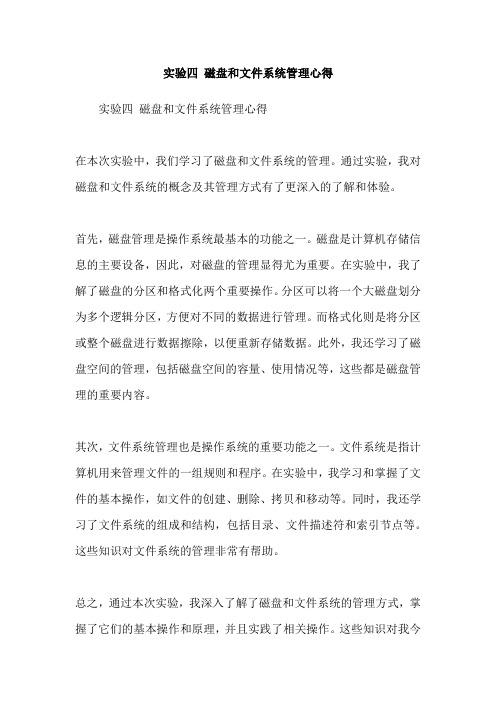
实验四磁盘和文件系统管理心得
实验四磁盘和文件系统管理心得
在本次实验中,我们学习了磁盘和文件系统的管理。
通过实验,我对磁盘和文件系统的概念及其管理方式有了更深入的了解和体验。
首先,磁盘管理是操作系统最基本的功能之一。
磁盘是计算机存储信息的主要设备,因此,对磁盘的管理显得尤为重要。
在实验中,我了解了磁盘的分区和格式化两个重要操作。
分区可以将一个大磁盘划分为多个逻辑分区,方便对不同的数据进行管理。
而格式化则是将分区或整个磁盘进行数据擦除,以便重新存储数据。
此外,我还学习了磁盘空间的管理,包括磁盘空间的容量、使用情况等,这些都是磁盘管理的重要内容。
其次,文件系统管理也是操作系统的重要功能之一。
文件系统是指计算机用来管理文件的一组规则和程序。
在实验中,我学习和掌握了文件的基本操作,如文件的创建、删除、拷贝和移动等。
同时,我还学习了文件系统的组成和结构,包括目录、文件描述符和索引节点等。
这些知识对文件系统的管理非常有帮助。
总之,通过本次实验,我深入了解了磁盘和文件系统的管理方式,掌握了它们的基本操作和原理,并且实践了相关操作。
这些知识对我今
后的计算机学习和工作都将有帮助。
windows_server_2003_磁盘管理实验报告

《Windows Server 2003》实验报告院系名称:中英国际学院专业班级:国计专1101学生姓名:张泽林学号:201128020119实验一:磁盘管理一、使用磁盘管理控制台,分别创建主磁盘区、扩展磁盘分区、并对已经创建好的分区进行格式化、更改磁盘驱动号及路径。
图1如图一所示,已经完成了对磁盘的分区。
(注:C、D卷分为主磁盘区,D、E 分为扩展分区。
)心得:最多可以有四个主磁盘区(或者三个主磁盘分区和一个有多个逻辑驱动器的扩展分区),主磁盘区用来安装系统,扩展分区是用来安装非系统文件,所以为了以后另装系统本人建立了两个主磁盘区。
二、使用磁盘管理控制台,创建简单卷,扩展简单卷,创建跨区卷,带区卷,镜像卷、RAID-5卷,并对具有容错能力的卷尝试数据恢复操作。
图2图3如图二、三所示,已经完成实验要求并正在进行数据恢复的操作。
(注:①图一浅蓝色区域显示“失败的重复”,显示“丢失”的磁盘表明该磁盘出现故障。
②图二墨绿色区域为简单卷和扩展简单卷。
)心得:右击“失败”的RAID-5卷中工作正常的任一成员,在弹出的快捷菜单中选择“修复卷”选项,在弹出的对话框中选择新磁盘来取代原来的故障磁盘。
最后删除标记为“丢失”的磁盘,RAID-5卷恢复正常。
三、利用磁盘配额工具,对不同的用户分配相应的磁盘空间图4四:利用磁盘整理、差错等工具实现对磁盘的简单维护。
实验二:设置文件夹的共享和访问许可一、设置文件夹的共享1)在本地磁盘的某驱动器(应为NTFS格式)中新建一个文件夹,命名为“实验”,将其设为共享文件夹,并将其设为everyone用户可以读、写。
图12)在临近的某台计算机上将该文件夹映射为该计算机的K驱动器。
图2二、设置文件夹访问许可1)为系统添加两个普通用户user1和user2。
2)新建一个文件夹,设置该文件夹的访问许可,允许user1读、写、列出文件目录等,允许user2只读,以user1和user2分别登陆系统,验证用户对该文件的操作权限。
Linux实验报告-对磁盘分区和文件系统的操作
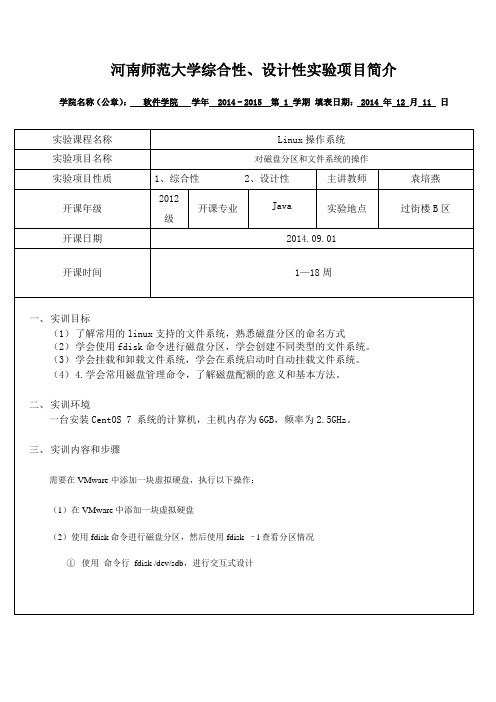
开课时间
1—18周
一、实训目标
(1)了解常用的linux支持的文件系统,熟悉磁盘分区的命名方式
(2)学会使用fdisk命令进行磁盘分区,学会创建不同类型的文件系统。
(3)学会挂载和卸载文件系统,学会在系统启动时自动挂载文件系统。
(4)4.学会常用磁盘管理命令,了解磁盘配额的意义和基本方法。
注:开课时间填本实验项目所有实验班的具体上课时间,如11月12日下午3:00-5:00。
河南师范大学综合性、设计性实验项目简介
学院名称(公章):软件学院学年2014 - 2015第1学期 填表日期:2014年12月11日
实验课程名称
Linux操作系统
实验项目名称
对磁盘分区和文件系统的操作
实验项目性质
1、综合性2、设计性
主讲教师
袁培燕
开课年级
2012级
开课专业
Java
实验地点
过街楼B区
开课日期
2重新启动系统,使用 fdisk–l 查看磁盘分析情况
(3)使用mkfs命令创建文件系统
(4)使用mount和unmount命令实施挂载和卸载文件系统的操作
1使用mount命令操作
2使用umount命令操作
(5)修改配置文件/etc/fstab,在系统启动时自动挂装文件系统。
四、实训总结与分析
通过本次Linux操作系统的上机实验,使我们掌握了在Linux中虚拟硬盘的安装与设置,对磁盘分区有了了解,学会了对磁盘进行分区,同时也对命令操作有了简单了解,并对于磁盘管理有了更深的了解。
二、实训环境
一台安装CentOS 7 系统的计算机,主机内存为6GB,频率为2.5ቤተ መጻሕፍቲ ባይዱHz。
文件管理实验实验报告

一、实验目的1. 理解文件管理的基本概念和原理。
2. 掌握文件系统的组织结构和文件操作的基本方法。
3. 培养实际操作能力,提高文件管理的效率。
二、实验环境1. 操作系统:Windows 102. 文件管理工具:Windows自带的文件管理器三、实验内容1. 文件系统的基本概念和原理2. 文件系统的组织结构3. 文件操作的基本方法4. 文件夹的创建、删除、重命名等操作5. 文件和文件夹的搜索与查找6. 文件属性的查看和修改7. 文件和文件夹的复制、移动、粘贴等操作8. 文件和文件夹的压缩与解压缩9. 文件和文件夹的权限设置四、实验步骤1. 打开文件管理器,查看当前文件夹的结构。
2. 创建一个新的文件夹,命名为“实验文件夹”。
3. 在“实验文件夹”中创建一个文本文件,命名为“实验.txt”。
4. 打开“实验.txt”,输入以下内容:实验报告:文件管理实验5. 保存并关闭“实验.txt”。
6. 将“实验.txt”复制到“实验文件夹”中。
7. 将“实验.txt”移动到桌面。
8. 重命名“实验.txt”为“实验1.txt”。
9. 删除“实验1.txt”。
10. 搜索“实验文件夹”中的文件。
11. 查看文件属性。
12. 修改文件属性。
13. 压缩“实验文件夹”。
14. 解压缩“实验文件夹”。
15. 设置文件和文件夹的权限。
五、实验结果与分析1. 文件系统的基本概念和原理:通过实验,我们了解到文件系统是计算机中用于存储和管理文件的数据结构,包括文件、文件夹、磁盘等。
文件系统负责对文件进行组织、存储、检索、更新等操作。
2. 文件系统的组织结构:实验中,我们通过文件管理器查看当前文件夹的结构,了解到文件系统采用树状结构组织文件和文件夹。
3. 文件操作的基本方法:实验中,我们学习了文件和文件夹的创建、删除、重命名、复制、移动、粘贴等操作方法。
4. 文件和文件夹的搜索与查找:实验中,我们通过文件管理器搜索功能,快速找到所需的文件和文件夹。
《操作系统》实验报告四磁盘文件操作

《操作系统》实验报告四磁盘文件操作实验目的:1.学会使用文件系统的相关API进行磁盘文件的创建、读写和删除。
2.加深对文件系统组织结构的理解。
实验内容:1.创建一个磁盘文件,并向文件中写入一定内容。
2.在磁盘文件中读取数据,并进行输出。
3.删除磁盘文件。
实验步骤:实验步骤一:创建磁盘文件在实验前,我们首先要分配一块磁盘空间来存放文件。
在操作系统中,通常会有一个文件系统来管理磁盘上的数据。
我们可以通过文件系统的相关API来创建磁盘文件。
在实验开始前,调用文件系统的API函数create(file_name)创建一个新文件,并将其命名为file_name。
实验步骤二:向磁盘文件中写入数据在创建磁盘文件之后,我们可以通过文件系统的write(file_name, data)函数来向文件中写入数据。
其中,file_name是要写入的文件名,data是要写入的内容。
实验步骤三:从磁盘文件中读取数据并输出在文件写入操作之后,我们可以通过文件系统的read(file_name)函数来读取文件中的数据,并进行输出。
其中,file_name是要读取的文件名。
实验步骤四:删除磁盘文件在实验结束后,我们可以使用文件系统的delete(file_name)函数来删除磁盘文件。
其中,file_name是要删除的文件名。
实验结果:经过以上实验步骤操作后,我们可以观察到以下结果:1. 在实验步骤一中,磁盘空间上创建了一个新文件,并赋予了文件名file_name。
2.在实验步骤二中,我们向磁盘文件中写入了一定的数据。
3.在实验步骤三中,我们成功地从磁盘文件中读取了数据,并进行了输出。
4.在实验步骤四中,我们成功地删除了磁盘文件。
实验心得:通过这次实验,我学会了如何使用文件系统的相关API进行磁盘文件的创建、读写和删除操作。
实验中,我们了解到了文件系统的组织结构,以及如何通过API函数来对磁盘文件进行操作。
在实验过程中,我深入理解了文件系统是如何将文件组织存储在磁盘上的,从而更好地理解了操作系统的内部机制。
实验二文件系统及磁盘管理
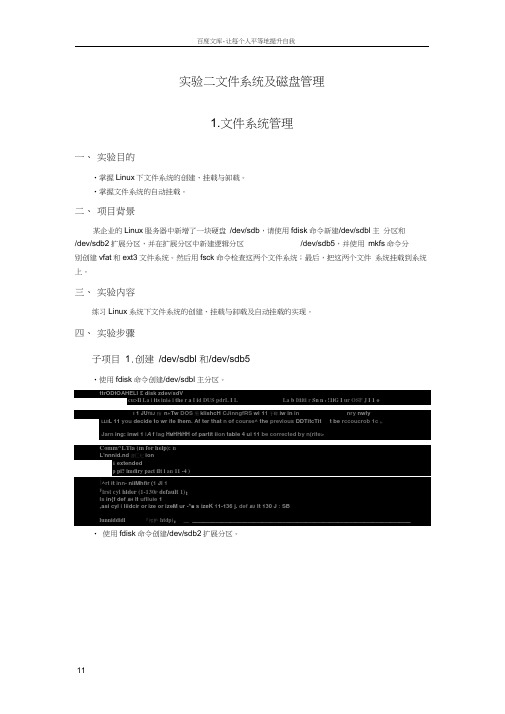
实验二文件系统及磁盘管理1.文件系统管理一、实验目的•掌握Linux下文件系统的创建、挂载与卸载。
•掌握文件系统的自动挂载。
二、项目背景某企业的Linux服务器中新增了一块硬盘/dev/sdb,请使用fdisk命令新建/dev/sdbl主分区和/dev/sdb2扩展分区,并在扩展分区中新建逻辑分区/dev/sdb5,并使用mkfs命令分别创建vfat和ext3文件系统。
然后用fsck命令检查这两个文件系统;最后,把这两个文件系统挂载到系统上。
三、实验内容练习Linux系统下文件系统的创建、挂载与卸载及自动挂载的实现。
四、实验步骤子项目1.创建/dev/sdbl 和/dev/sdb5•使用fdisk命令创建/dev/sdbl主分区。
• 使用fdisk命令创建/dev/sdb2扩展分区。
>使用fdisk 命令创建/dev/sdb5逻辑分区。
•输入子命令 w ,把设置写入硬盘分区表,退出 fdisk 并重新启动系统。
•用mkfs 命令在上述刚刚创建的分区上创建ext3文件系统和vfat 文件系统。
子项目 2.挂载 /dev/sdb1 和/dev/sdb5•把上述新创建的 ext3分区挂载到/mnt/mountpoint1 上。
•把上述新创建的vfat分区挂载到/mnt/mountpoint2 上。
•利用mount命令列出挂载到系统上的分区,查看挂载是否成功。
•利用umount命令卸载上面的两个分区。
子项目3.实现/dev/sdbl和/dev/sdb5的自动挂载子项目4.挂载光盘和U盘• 取一张光盘放入光驱中,将光盘挂载到/media/cdrom目录下。
查看光盘中的文件。
•利用与上述相似的命令完成U盘的挂载与卸载。
五、实验思考题1. 在Linux下能创建Windows的分区吗?在Linux下能创建Windows的文件系统吗?Windows操作系统可以识别ext3文件系统吗2. 系统挂装表的文件名?系统挂装表的作用是什么?其文件格式使什么?3. 利用mount命令挂装一个文件系统和将其写入/etc/fstab文件的区别是什么?六、实验报告要求•实验目的。
操作系统实习报告(磁盘文件操作)

大学操作系统课程综合实践题目:磁盘文件操作班级:姓名:学号:指导教师:2011年 12 月 23日磁盘文件操作摘要:为了正确地实现文件的存取,文件系统设计了一组与存取文件有关的功能模块,用户可以用“访问指令”调用这些功能模块,以实现文件的存取要求。
我们把文件系统设计的这一组功能模块称为“文件操作“,实验就是要模拟实现一些文件操作。
文件操作不是独立的,它和文件系统的其他部分密切相关,若要实现文件操作就离不开文件的目录结构、文件的组织结构和磁盘空间的管理。
因此,这个实习虽然是文件操作的模拟实现,但还是必须模拟一部分文件的组织结构、目录结构和磁盘空间管理的实现。
关键字:磁盘、文件、目录、分配表。
一、实验内容:设计一个简单的文件系统,用文件模拟磁盘,用数组模拟缓冲区,要求实现;1.支持多级目录结构,支持文件的绝对路径;2.文件的逻辑结构采用流式结构,物理结构采用链接结构中的显示链接方式;3.采用文件分配表;4.实现的命令包括建立目录、列目录、删除空目录、建立文件、删除文件、显示文件内容、打开文件、读文件、写文件(追加方式)、关闭文件、改变文件属性。
最后编写主函数对所做工作进行测试。
二、实验目的:1、文件的操作。
2、文件的逻辑结构和物理结构3、磁盘空间的管理4、磁盘目录结构三、实验环境:Windows XP、VC++四、程序运行结果(详图):程序运行的主界面:用户运行命令7-建立目录用户运行命令1-建立文件:显示目录内容:打开文件:写文件:关闭文件:再次显示目录内容:以上为程序的运行的部分截图。
五、程序清单:#define false 0#define true 1#include ""ame,name)!=0)/*依次查找已打开文件表*/i++;if(i>=return(-1);return(i);}/*查找sopen函数结束*/void dopen(char *name)/*在已打开文件表中删除文件name*/64L64L64L-64L64Llag==1){printf("文件以写方式打开,不能读\n");return 0;}t=0;fseek(fc,[i].*64L,SEEK_SET);fread(buffer1,64,1,fc);while(t<length&&buffer1[[i].]!='#'){putchar(buffer1[[i].]);/*读出一个字符(这里是在屏幕上显示)*/if((t+1)%64==0)putchar('\n');/*修改读指针*/[i].++;if[i].>=64)/*一块读完,读取下一个盘块*/{fseek(fc,[i].64*64, SEEK_SET);fread(buffer1,64,1,fc);[i].=buffer1[[i].%64];/*修改读指针*/[i].=0;fseek(fc,[i].*64L,SEEK_SET);fread(buffer1,64,1,fc);/*读取下一个*/}t++;}}/*读函数结束*/int write_file(char *name,char *buff,int length) lag==0){printf("文件以读方式打开,不能写\n");return (false);}t=0;fseek(fc,[i].*64L, SEEK_SET);fread(buffer1,64,1,fc);while(t<length){buffer1[[i].]=buff[t];[i].++;[i].length++;if[i].>=64){fseek(fc, [i].*64L, SEEK_SET);fwrite(buffer1,64,1,fc);/*一块写完,写回磁盘*/if((dd=allocate())==false){[i].;[i].length--;printf("无磁盘空间,部分信息丢失,写失败\n");return (false);}/*if*/fseek(fc,[i].64*64L, SEEK_SET);fread(buffer1,64,1,fc);buffer1[[i].%64]=dd;fseek(fc,[i].64*64L, SEEK_SET);fwrite(buffer1,64,1,fc);[i].=dd;[i].=0;}/*if*/t++;}/*while*/fseek(fc, [i].*64L, SEEK_SET);fwrite(buffer1,64,1,fc);/*一块写完,写回磁盘*/}/*写函数结束*/int search(char *name,int flag,int *dnum,int *bnum)/*查找路径名为name的文件或目录,返回该目录的起始盘块号 */&&name[k]!='/'&&s<3&&name[k]!='\0';s++,k++)pna[s]=name[k];for(;s<3;s++)/*用空格补全名字长度*/pna[s]=' ';while(name[k]!='.'&&name[k]!='\0'&&name[k]!='/')/*除去多余字符*/k++;type[0]=type[1]=' ';if(name[k]=='.')/*取文件类型名type*/if(flag==8){printf("目录不应该有有类型名,查找失败\n");return(false);}else{/*文件遇到类型名认为结束,后面的字符作废*/k++;if(name[k]!='\0')type[0]=name[k];k++;if(name[k]!='\0')type[1]=name[k];if(name[k]!='\0'&&name[k+1]!='\0'){printf("文件名错误\n");return(false);}last=1;}elseif(name[k]!='\0')k++;if(name[k]=='\0')last=1;/*查找目录且名字等于pna的目录项*/fseek(fc,i*64L,SEEK_SET);fread(buffer2,64L,1,fc);j=0;if(last==1&&flag!=8)while(j<8&&!(buffer2[j].attribute!=8&&buffer2[j].name[0]==pna[0]& &buffer2[j].name[1]==pna[1]&&buffer2[j].name[2]==pna[2]&&buffer2[j].type[0]==type[0]&&buffer2[j].type[1]==type[1]))j++;elsewhile(j<8&&!(buffer2[j].attribute==8&&buffer2[j].name[0]==pna[0]&&buffer2[j].name[1]==pna[1]&&buffer2[j].name[2]==pna[2]))j++;if(j<8)/*找到该目录或文件*/if(last==1)/*查找结束*/{*dnum=i;*bnum=j;return(buffer2[j].address);} ddress;/*读取下一个盘块*/elsereturn(false);}/*while 查找结束*/}/*search()结束*/int create_file(char *name,int attribute)/*建立文件函数,路径名name,文件属性attribute*/;j++,k++)dname[k]=name[j];if(k==0){printf("错误文件名或目录名\n");return(false);}for(;k<3;k++)dname[k]=' ';k=0;if(name[j++]=='.')/*分离类型名*/{for(;name[j]!='\0'&&k<2&&name[j]!='.';j++,k++)tname[k]=name[j];}for(;k<2;k++)tname[k]=' ';if((d=search(pathname,8,&dn,&bn))==false)/*找到目录路径,返回该目录所在块号dn和项数bn*/{printf("目录不存在,不能建立");return(false);}/*确认该目录不存在的同时查找空目录项*/b=-1; 64L64Lame[0]==dname[0]&&buffer2[t].name[1]==dname[1]&&buffer2[t].name[2]==dname[2]&&buffer2[t].type[0]==tname[0]&&buffer2[t].type[1]==tname[1]){/*找到名字dname的文件,建立失败*/printf("文件已经存在,不能建立\n");return(false);}if(buffer2[t].name[0]=='$'&&b==-1)b=t;}/*for*/if(b==-1)/*没有空目录项,建立失败*/{printf("目录无空间\n");return(false);}if((dd=allocate( ))==false)/*分配给建立目录的磁盘盘块dd*/{printf("建立文件失败\n");return(false);}for(i=0;i<3;i++)buffer2[b].name[i]=dname[i];for(i=0;i<2;i++)buffer2[b].type[i]=tname[i];buffer2[b].attribute=attribute;buffer2[b].address=dd;buffer2[b].length=0;fseek(fc,d*64L,SEEK_SET);fwrite(buffer2,64L,1,fc);/*填写已打开文件表*/strcpy,name);=attribute;=dd;=0;=1;64Lttribute%2==1)&& attribute==1)/*对只读文件要求写*/{printf("文件不能写,打开失败");return(false);}strcpy,name);=buffer2[bnum].attribute;=buffer2[bnum].address;=attribute;if(attribute==1){while(d!='\xff')/*寻找文件末尾*/{fseek(fc, d/64*64L, SEEK_SET);fread(buffer1,64L,1,fc);/*读出dnum项所在FAT*/last=d;d=buffer1[d%64];/*读出dnum块下一块内容赋给dnum*/ }/*while*/fseek(fc, last*64L, SEEK_SET);fread(buffer1,64L,1,fc);for(i=0;i<64&&buffer1[i]!='#';i++);=(buffer2[bnum].length-1)*64+i;}iopen(&x);/*填写已打开文件表*/}int close_file(char *name)/*关闭文件函数*/lag==1)/*写文件的追加文件结束符*/{fseek(fc,[i].*64L, SEEK_SET);fread(buffer1,64,1,fc);buffer1[[i].]='#';fseek(fc,[i].*64L, SEEK_SET);fwrite(buffer1,64,1,fc);fputc('#',fc);search(name,4,&dnum,&bnum);/*查找该文件目录位置*//*修改目录中的文件长度*/fseek(fc,dnum*64L, SEEK_SET);fread(buffer2,64,1,fc);buffer2[bnum].length=[i].length/64+1;fseek(fc, dnum*64L, SEEK_SET);fwrite(buffer2,64,1,fc);}/*在已打开文件表中删除该文件的登记项*/if>1) 64Lame[0]='$';/*将该文件的目录置成空目录*/fseek(fc,dnum*64L, SEEK_SET);fwrite(buffer2,64,1,fc);while(t!='\xff')/*通过FAT查找每一个盘块号,并依次删除*/{dnum=t;fseek(fc, dnum/64*64, SEEK_SET);fread(buffer1,64,1,fc);t=buffer1[dnum%64];buffer1[dnum%64]=0;fseek(fc, dnum/64*64L, SEEK_SET);fwrite(buffer1,64,1,fc);}}/*文件删除结束*/int md(char *name)/*建立目录函数,目录路径名name*/;j++,k++)dname[k]=name[j];if(k==0){printf("错误文件名或目录名\n");return(false); 64L64Lame[0]==dname[0]&&buffer2[t].name[1]==dname[1]&&buffer2[t].name[2]==dname[2]&&buffer2[t].attribute==8){/*找到名字dname的目录,建立失败*/printf("目录已经存在,不能建立\n");return(false);}if(buffer2[t].name[0]=='$'&&b==-1)b=t;}/*for*/if(b==-1)/*没有空目录项,不能建立*/{printf("目录无空间\n");return(false);}if((dd=allocate( ))==false)/*分配给建立目录的磁盘盘块dd*/{printf("目录不能建立\n");return(false);}/*填写目录项*/for(i=0;i<3;i++)buffer2[b].name[i]=dname[i];buffer2[b].type[0]=buffer2[b].type[1]=' ';buffer2[b].attribute=8;buffer2[b].address=dd;buffer2[b].length=0;fseek(fc,d*64L,SEEK_SET);fwrite(buffer2,64L,1,fc);/*分给新建目录的盘块初始化*/for(t=0;t<8;t++)buffer2[t].name[0]='$';fseek(fc, dd*64L, SEEK_SET);fwrite(buffer2,64L,1,fc);}/*建立目录结束*/int dir(char *name)/*显示目录内容*/64L64Lame[0]!='$')printf(" %c%c%c %c%c %4d%7d\n", buffer2[t].name[0], buffer2[t].name[1],buffer2[t].name[2], buffer2[t].type[0], buffer2[t].type[1],buffer2[t].address, buffer2[t].length);}/*显示目录函数结束*/char typefile(char *name)/*显示文件内容*/64L64L64Lttribute=attribute;/*修改属性*/fseek(fc,dnum*64L,SEEK_SET);fwrite(buffer2,64,1,fc);/*写回磁盘*/}/*改变文件属性函数结束*/int main( ){char name[20];64L64Lame[0]='$';/*若目录项的第一个字符为“$”表示该目录项为空*/ fwrite(buffer2,64L,1,fc);/*初始化已打开文件表*/while(1){printf("\n 0 - 结束\n");printf(" 1 - 建立文件\n");printf(" 2 - 打开文件\n");printf(" 3 - 读文件\n");printf(" 4 - 写文件\n");printf(" 5 - 关闭文件\n");printf(" 6 - 删除文件\n");printf(" 7 - 建立目录\n");printf(" 8 - 显示目录内容\n");printf(" 9 - 显示文件内容\n");printf(" 10 - 改变文件属性\n");printf(" 选择功能项(0~9):");scanf("%d",&a);switch(a){case 0: /*a=0程序结束*/fclose(fc);exit(0);case 1: /*a=1建立文件*/printf("输入文件路径名和文件属性(1-只读文件,3-只读系统文件,4-普通文件):");scanf("%s%d",name,&attribute);create_file(name,attribute); /*建立文件*/break;case 2: /*a=2打开文件*/printf("输入文件路径名和操作类型(0-读文件,1-写文件):");scanf("%s%d",name,&type);open_file(name,type); /*打开文件*/break;case 3: /*a=3读文件*/printf("输入文件路径名和读长度");scanf("%s%d",name,&length);read_file(name,length); /*读文件*/break;case 4: /*a=4写文件*/printf("输入文件路径名:");scanf("%s",name);printf("输入写的内容和和写长度");scanf("%s%d",buffer,&length);write_file(name,buffer,length); /*写文件*/break;case 5: /*a=5关闭文件*/ 算机操作系统(实验指导书),哈尔滨工业大学出版社.2008年9月[2] 张明等编.操作系统习题解答与实验指导(第二版).中国铁道出版社.2007年12月[3] 张丽芬等编.操作系统实验教程.清华大学出版社.2006年[4] 张献忠等编.操作系统学习辅导.清华大学出版社.2004年[5] 汤小丹等编.计算机操作系统.西安电子科技大学出版社.2006年9月。
磁盘管理

inodes :表示用户当前已经拥有的文件数量
soft :第3列中的对应为磁盘容量的软限制数值,默认单位为KB!第6列中为文件数量的软限制数值,默认为个
hard :也有两个。第4列中的未磁盘容量的硬限制数值、第7列中为文件数量的硬限制个数
Cmmand (m for help) :
m (帮助)
p(列出硬盘中的分区情况)
n(新建分区)→子参数:p(新建主分区1-4)e(新建扩展分区1-4)接下来在扩展分区中新建逻辑分区 l
d(删除分区)
|t(变更分区类型)输入1-5(可以根据dev/sdb5)可以看到、然后82或83(82是文件系统SWAP和EXT3对应的ID
(上面一条命令是、若需要每次开机自动以支持配额功能的方式挂载该分区,并支持磁盘配额功能)
2.quotacheck -augcv (检测当前系统中所有分区中的磁盘配额信息,并在可用文件系统中建立配额文件)
-a :表示扫描所有分区(不选时、必须指定一个分区)
-u和-g :分别表示检测用户和组配额信息
w和q(退出fdisk分区工具)w保存退出、q退出不保存
[root@localhost ~] # partprobe /dev/sdb 重新检测/dev/sdb磁盘中分区情况的变化
二:管理文件系统
在linux系统中、使用fdisk命令分区后、还要对分区进行格式化并挂载到系统中的指定目录、然后用于存储文件、目录等数据
[root@localhost ~] # vi /etc/fstab //在文件末行添加如下内容
/dev/sdb1 /mailbox ext3 default 0 0
操作系统实验---文件系统

实验报告实验题目:文件系统姓名:学号:课程名称:操作系统所在学院:信息科学与工程学院专业班级:计算机任课教师:实验项目名称文件系统一、实验目的与要求:1、通过一个简单多用户文件系统的设计,加深理解文件系统的内部功能及其内部实现。
2、熟悉文件管理系统的设计方法,加深对所学各种文件操作的了解及其操作方法的特点。
3、通过模拟文件系统的实现,深入理解操作系统中文件系统的理论知识, 加深对教材中的重要算法的理解。
4、通过编程实现这些算法,更好地掌握操作系统的原理及实现方法,提高综合运用各专业课知识的能力。
二、实验设备及软件:一台PC(Linux系统)三、实验方法(原理、流程图)试验方法(1)首先应当确定文件系统的数据结构:主目录、子目录以及活动文件等。
主目录和子目录都以文件的形式存放于磁盘,这样便于查找和修改。
(2)用户创建文件,可以编号存储于磁盘上。
如file0,file1,file2…并以编号作为物理地址,在目录中登记。
文件系统功能流程图图1.文件系统总体命令分析图 2.登录流程图图 3. ialloc流程图图4.balloc流程图图5.密码修改流程图图6.初始化磁盘图 7.显示所有子目录 dir/ls 操作流程图图8.创建文件 creatfile 、创建目录 mkdir 流程图图9.改变当前路径 cd 操作流程图实验原理1.文件操作◆mkdir 创建目录文件模块,输入 mkdir 命令,回车,输入文件名,回车,即会在当前目录文件下创建一个名为刚刚输入的文件名的目录文件。
在该创建过程中首先要判断该目录中有没有同名的文件,如果有的话就创建失败,还要判断在该目录下有没有创建文件的权限,有权限才可以创建。
具体流程图查看第二节,系统流程图设计部分。
◆del 删除文件模块,输入 del命令,回车,输入文件名,回车,即会在当前目录文件下删除一个名为刚刚输入的文件名的数据文件。
在该删除过程中要判断该目录中是否存在该文件,如果不存在就没有必要执行该操作了,还要判断在该目录下有没有删除文件的权限,有权限才可以删除。
实验十一:文件系统管理
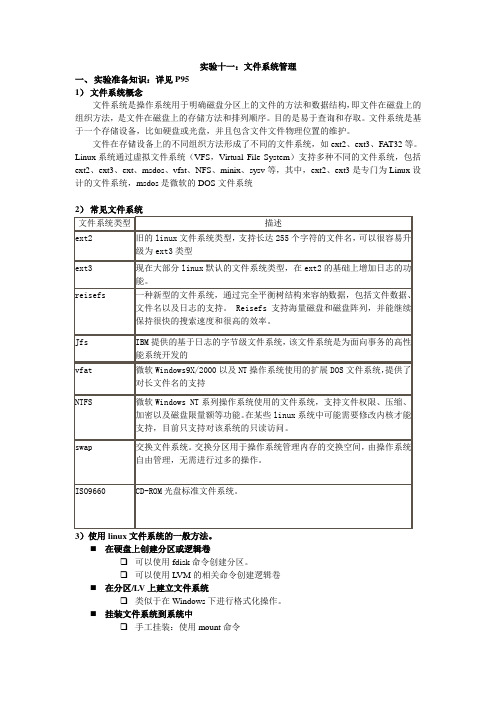
实验十一:文件系统管理一、实验准备知识:详见P951)文件系统概念文件系统是操作系统用于明确磁盘分区上的文件的方法和数据结构,即文件在磁盘上的组织方法,是文件在磁盘上的存储方法和排列顺序。
目的是易于查询和存取。
文件系统是基于一个存储设备,比如硬盘或光盘,并且包含文件文件物理位置的维护。
文件在存储设备上的不同组织方法形成了不同的文件系统,如ext2、ext3、FAT32等。
Linux系统通过虚拟文件系统(VFS,Virtual File System)支持多种不同的文件系统,包括ext2、ext3、ext、msdos、vfat、NFS、minix、sysv等,其中,ext2、ext3是专门为Linux设计的文件系统,msdos是微软的DOS文件系统3)使用linux文件系统的一般方法。
⏹在硬盘上创建分区或逻辑卷❑可以使用fdisk命令创建分区。
❑可以使用LVM的相关命令创建逻辑卷⏹在分区/LV上建立文件系统❑类似于在Windows下进行格式化操作。
⏹挂装文件系统到系统中❑手工挂装:使用mount命令❑启动时自动挂装:编辑“/etc/fstab” 添加相应的配置行。
⏹卸装文件系统❑对于可移动介质上的文件系统,当使用完毕可以使用umount命令实施卸装操作。
二、实验过程:1、创建文件系统命令mkfs功能:建立各种文件系统格式:mkfs -t [文件系统类型] [磁盘设备名]举例:查看磁盘上的分区情况,格式化设备。
#fdisk –l /dev/sdb#mkfs –t ext3 /dev/sdb5.2、挂载mount命令:功能:挂装文件系统格式:mount [选项] [<分区设备名>] [<挂装点>]常用选项-t <文件系统类型>:指定文件系统类型-r :使用只读方式来挂载-a:挂装/etc/fstab文件中记录的设备-o iocharset=cp936:使挂装的设备可以显示中文文件名-o loop:使用回送设备挂装ISO文件和映像文件挂装/卸装文件系统的注意事项:挂装点目录必须存在;当文件系统处于“busy”状态时不能进行卸装,文件系统何时处于“busy”状态:文件系统上面有打开的文件;某个进程的工作目录在此文件系统上;文件系统上面的缓存文件正在被使用。
- 1、下载文档前请自行甄别文档内容的完整性,平台不提供额外的编辑、内容补充、找答案等附加服务。
- 2、"仅部分预览"的文档,不可在线预览部分如存在完整性等问题,可反馈申请退款(可完整预览的文档不适用该条件!)。
- 3、如文档侵犯您的权益,请联系客服反馈,我们会尽快为您处理(人工客服工作时间:9:00-18:30)。
实验一:磁盘管理和文件系统管理
一、实验目的:掌握Windows Server 2008系统中的磁盘管理和文件系统管理,包括基本磁盘中分区的创建,动态磁盘中各种动态卷的创建。
二、实验属性:验证型
三、实验环境
Pentium 550Hz以上的CPU;
建议至少512MB的内存;
建议硬盘至少10GB,并有5GB空闲空间。
四、实验内容
磁盘的管理
文件系统的管理
五、实验步骤
(一)、磁盘管理
1、在虚拟机中再添加两块磁盘(问题1:在虚拟机中如何添加新的
磁盘?)。
在菜单选项中的虚拟机->设置->硬盘,选添加一直选择下一步即可。
2、使用磁盘管理控制台,在基本磁盘中新建主磁盘分区、扩展磁盘
分区和逻辑驱动器,并对已经创建好的分区做格式化、更改磁盘驱动器号及路径等几个操作。
(问题2:在一台基本磁盘中,最多可以创建几个主磁盘分区?问题3:将FAT32格式的分区转换为
NTFS格式的完整命令是什么?)
创建扩展磁盘分区和逻辑驱动器只需要在选择磁盘分区里选择不同的分区即可!
问题二、在一台基本磁盘中,最多可以创建4个主磁盘分区;
问题三、将FAT32格式的分区转换为NTFS格式:开始->管理工具->计算机管理->磁盘管理->在磁盘右边的框架内点击右键->新建磁盘分区;打开磁盘分区向导,按照向导所提供的选项,进行相应的选型即可。
3、将三块基本磁盘转换为动态磁盘。
(问题4:如何将基本磁盘转换为动态磁盘?问题5:什么样的磁盘由基本磁盘转换为动态磁盘后系统需要重新启动?)
1、在基本磁盘上点击鼠标右键->转换到动态磁盘->选中好磁盘之后
->确定;
4、在动态磁盘中创建简单卷、扩展简单卷、创建跨区卷、扩展跨区卷、创建带区卷、镜像卷和RAID5卷,并对具有容错能力的卷尝试数据恢复操作,掌握各个卷的特点和工作原理。
(问题6:哪些卷可以扩展?问题7:哪些卷具有容错功能?问题8:哪个卷可以包含系统卷?问题9:哪些卷需要跨越多个磁盘?问题10:哪个卷至少需要3块磁盘?)
创建跨区卷、带区卷、镜像卷、RAID-5卷的过程与创建简单卷的过程类似,只需在“选择卷类型”对话框内选择不同的类型进行选择即
可!
5、将某个磁盘设为压缩磁盘并观察其中文件和文件夹有何变化。
(问题11:复制和移动文件时,文件的压缩属性如何改变?)
6、利用磁盘配额工具,对不同的用户分配相应的磁盘空间。
(问题12:使用磁盘配额的好处?问题13:使用磁盘配额的前提条件有哪些?)
利用磁盘整理、磁盘查错等工具,实现对磁盘的简单维护。
8、设置文件和文件夹的压缩和加密。
(问题14:NTFS分区中的文件和文件夹能同时加密和压缩吗?问题15:系统分区中的文件能否加密?)
心得体会:本次实验让我对磁盘管理和文件系统管理有了一点认识,之前没有接触过此类东西,现在才知道对磁盘的管理可以对计算机有更深的认识,工作更有效率。
对文件系统的管理,可以帮助我们更好利用其他人共享的资源。
11。
